iPad Proを「編集ワーク」で使い倒してみた 書き仕事から映像編集まで、苦手分野は?
iPadは2010年に初代が出た時すぐに買い、翌年2も出てすぐ連続で買ったぐらい使っていた。当時はまだPCにもタブレットブームが来ていなかったため、小型軽量薄型の取材メモ取り用マシンとして、かなり重宝した。
このときにモノ書き系のアプリは調べ尽くしたので、今もそれほど不自由はない。打ち合わせや取材のメモ書きはEvernote、テキスト原稿書きはTextForceでDropboxにダイレクト保存、PDF注釈はiAnnotate PDFという組み合わせである。
外付けのBluetoothキーボードは必須だが、以前からモバイル用の小型軽量薄型タイプはアホかというほどの数を持っているので、いくらサイズ的に専用とはいえ、カバー付きキーボードにはまったく魅力を感じない。手持ちのもので十分だ。
キーバインドの変更には、こう対応しよう
ちょっと困った問題として、S9から日本語と英語を切り替えるキーバインドが変更になっている。以前はCommand(Windows)+スペースだったのが、Ctrl+スペースになった。一部のアプリではCtrl+スペースでの切り替えに対応しておらず、日-英切り替えができないことがある。普段は日本語入力のままでも、英単語なら英語での候補も出てくるので困らないが、ログイン画面など英文字入力必須の時が困るわけだ。
いろいろやり方を考えたが、うまい方法を考えた。iPad Proでは、画面の左端から真ん中へ向けてスワイプすると、サブアプリを開くことができる。ここで「メモ」などCtrl+スペースでの切り替えに対応したアプリを開き、英語と日本語を切り替えたのち元のアプリに戻ると、「メモ」で切り替えた言語設定を引き継いで入力できる。多少面倒ではあるが、行き詰るよりマシだ。
日本語入力の変換精度は、標準の日本語入力でまったく困らないレベルである。以前はATOKを入れないと厳しかったが、この精度なら原稿執筆には問題ないだろう。MacOSのインライン変換を流用しているのかわからないが、長文を一気に入力した方が、変換精度が上がる。インライン変換ではないので、スペースキーで変換確定する必要はあるが、昔のような出来ではないのは確かだ。
テキストワークで移行したい最大のものが、メルマガの原稿書きだ。現在は水曜日と木曜日にかなりの時間を確保して書いているが、空いた時間が利用できれば取材を入れたりできる。そうなるとMark Down記述をサポートするエディタが必要だ。
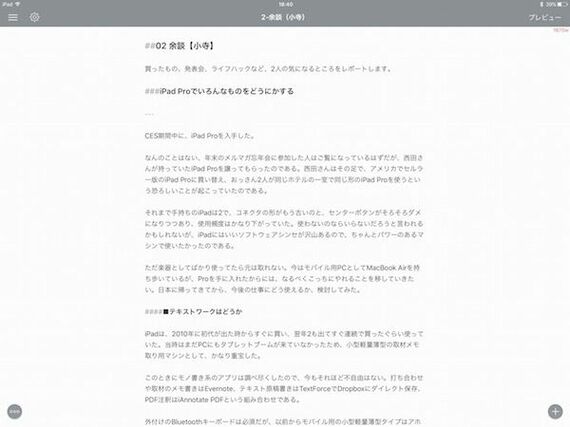
App Storeで検索してもろくなものが出てこないというのはお約束なので、いろいろネットの評判を調べたところ、「1Writer」というアプリがなかなかいい感じだった。Dropboxの特定のフォルダをデフォルトの保存場所にできるほか、拡張子を「.md」に指定できるので、MacのMacDownと連携するのにもちょうどいい。
唯一の欠点は、先ほどのCtrl+スペース変換に対応していないことである。ただ、変換候補に英単語が出てくることも多いので、今の所困っていない。この文章も1Writerで書いているが、特に問題ないようだ。
































無料会員登録はこちら
ログインはこちら